Σημείωση: Αυτό το θέμα περιγράφει τις δυνατότητες του κλασικού Yammer. Για πληροφορίες σχετικά με τη χρήση αυτής της δυνατότητας στο νέο Yammer, ανατρέξτε στο θέμα Διαχείριση των εισερχομένων σας στο Yammer
Τα Εισερχόμενά σας είναι η μοναδική θέση για την προβολή, την ιεράρχηση και τη διαχείριση των συνομιλιών που σας αφορούν περισσότερο στο Yammer.
Από τα Εισερχόμενά σας, μπορείτε να κάνετε τις ακόλουθες ενέργειες:
-
Εξετάστε όλες τις δραστηριότητες του Yammer που σχετίζονται με εσάς σε μια μεμονωμένη θέση.
-
Δώστε προτεραιότητα σε σημαντικές συνομιλίες, επισημαίνοντας τις ως "μη αναγνωσμένες" για μεταγενέστερη παρακολούθηση.
-
Σταματήστε να ακολουθείτε συνομιλίες που δεν σας αφορούν πλέον.
-
Διαβάστε τις συνομιλίες σας χρησιμοποιώντας μια διαιρεμένη προβολή για μη αναγνωσμένα και αναγνωσμένα μηνύματα.
-
Παραμείνετε ενημερωμένοι χρησιμοποιώντας τα εισερχόμενα του κινητού σας όταν ταξιδεύετε.
Τρόπος χρήσης των εισερχομένων
Μετάβαση στα Εισερχόμενα
-
Κάντε κλικ στο εικονίδιο φακέλου στην αριστερή στήλη.
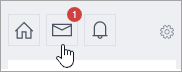
Οι συναφείς συνομιλίες σας ταξινομούνται σε μη αναγνωσμένα μηνύματα, ιδιωτικά μηνύματα και όλα τα μηνύματα
Δημιουργία μηνύματος
-
Κάντε κλικ στην επιλογή Δημιουργία μηνύματος.
-
Επιλέξτε μια δημοσίευση σε μια ομάδα ή Στείλτε ιδιωτικό μήνυμακαι, στη συνέχεια, προσθέστε τα ονόματα της ομάδας ή των συμμετεχόντων.
Σήμανση μηνύματος ως μη αναγνωσμένου
-
Τοποθετήστε το δείκτη του ποντικιού επάνω από ένα μήνυμα στα Εισερχόμενά σας και επιλέξτε το πλαίσιο Σήμανση ως μη αναγνωσμένου .
Με αυτόν τον τρόπο, επιστρέφετε στην προβολή ανώτατου επιπέδου των εισερχομένων σας.
Διακοπή παρακολούθησης συνομιλίας στο φάκελο "Εισερχόμενα"
Υπάρχουν δύο τρόποι για να σταματήσετε να ακολουθείτε μια συνομιλία στα Εισερχόμενά σας:
-
Σε μια συνομιλία, κάντε κλικ στην επιλογή Διακοπή παρακολούθησης στα Εισερχόμενα στην επάνω κεφαλίδα.
-
Από οποιοδήποτε μήνυμα σε μια συνομιλία, κάντε κλικ στην επιλογή διακοπή μετά από το μενού περισσότερα

Εάν σταματήσετε να ακολουθείτε μια συνομιλία, η συνομιλία θα καταργηθεί από τα Εισερχόμενά σας και δεν θα εμφανιστούν πρόσθετα μηνύματα στη συνομιλία στα Εισερχόμενά σας.
Οι συνομιλίες που έχετε σταματήσει να ακολουθούν θα εμφανιστούν ξανά στα Εισερχόμενά σας σε μία από τις ακόλουθες περιπτώσεις:
-
Αποφασίζετε να ακολουθήσετε τη συνομιλία.
-
Κάποιος απαντά απευθείας σε ένα μήνυμα που γράψατε στη συνομιλία.
-
Κάποιος σας @mentions στη συνομιλία αφού σταματήσατε να τον παρακολουθείτε.
Παρακολούθηση συνομιλίας
Μπορείτε να παρακολουθείτε συγκεκριμένες συνομιλίες και να τις αποθηκεύετε στα Εισερχόμενά σας, ακόμα και αν δεν είστε μέρος της συνομιλίας.
-
Κάντε κλικ στην επιλογή παρακολούθηση στα Εισερχόμενα στο μενού περισσότερα

Οι συνομιλίες που παρακολουθείτε θα αποθηκευτούν στα Εισερχόμενά σας, ώστε να μπορείτε να τις προβάλετε και να τις διαχειριστείτε.
Αναζήτηση μηνύματος στο φάκελο "Εισερχόμενα"
-
Για να αναζητήσετε μόνο το περιεχόμενο των εισερχομένων σας, συμπεριλαμβανομένων των μηνυμάτων ανάγνωση και μη αναγνωσμένα, κάντε κλικ στο εικονίδιο Αναζήτηση στα Εισερχόμενα.
-
Για να αναζητήσετε συνομιλίες εισερχομένων για μια συγκεκριμένη περιοχή ημερομηνιών:
-
Εισαγάγετε τους όρους αναζήτησής σας στο πλαίσιο αναζήτησης στην αρχική σελίδα του Yammer. Τα αποτελέσματα θα περιλαμβάνουν αρχικά περιεχόμενο σε άλλες θέσεις και για όλες τις ημερομηνίες.
-
Στην ενότητα Σύνθετη αναζήτηση στη δεξιά πλευρά, στο πεδίο σε: , πληκτρολογήστε Εισερχόμενα, εισαγάγετε μια περιοχή ημερομηνιών και, στη συνέχεια, κάντε κλικ στην επιλογή Αναζήτηση. Τα αποτελέσματα τώρα θα εμφανίζουν μόνο συνομιλίες στα Εισερχόμενά σας κατά τη διάρκεια της καθορισμένης περιοχής ημερομηνιών.
-
Συνήθεις ερωτήσεις (FAQ)-γενικά
Ε: ποια μηνύματα παραδίδονται στα Εισερχόμενά μου;
Α: τα Εισερχόμενά σας περιέχουν όλα τα μηνύματα που παρακολουθείτε. Γενικά, αυτό σημαίνει ιδιωτικά μηνύματα, ανακοινώσεις και συνομιλίες στις οποίες συμμετείχατε ή @mentioned.
Μπορείτε επίσης να αποφασίσετε να ακολουθήσετε οποιαδήποτε συνομιλία θέλετε. Για να το κάνετε αυτό, κάντε κλικ στην επιλογή παρακολούθηση στα Εισερχόμενα στο μενού περισσότερα 
Ε: Πώς μπορώ να ορίσω μια συνομιλία που θα ακολουθηθεί στα Εισερχόμενά μου;
Α: χρησιμοποιήστε μία από τις ακόλουθες μεθόδους:
-
Δημιουργήστε ένα ιδιωτικό μήνυμα ή μια ομαδική συνομιλία.
-
Απάντηση σε μια ομαδική συνομιλία.
-
Επιλέξτε " παρακολούθηση στα Εισερχόμενα " στο μενού " περισσότερα

Ε: Πώς μπορώ να ορίσω μια συνομιλία που θα ακολουθηθεί στα Εισερχόμενα ενός άλλου χρήστη;
Α: χρησιμοποιήστε μία από τις ακόλουθες μεθόδους:
-
Προσθήκη αυτού του χρήστη σε ένα ιδιωτικό μήνυμα.
-
@mention αυτόν το χρήστη σε μια ομαδική συνομιλία.
-
Απάντηση στο μήνυμα αυτού του χρήστη.
-
Στείλτε μια ανακοίνωση σε μια ομάδα της οποίας ο χρήστης είναι μέλος.
Ε: Εάν διαβάζω μια συνομιλία σε μια ομάδα και εάν αυτή η συνομιλία υπάρχει επίσης στα Εισερχόμενά μου, θα επισημανθεί ως "ανάγνωση" στα Εισερχόμενά μου;
Α: όταν διαβάζετε μια συνομιλία σε μια ομάδα, η συνομιλία δεν επισημαίνεται ως αναγνωσμένη στα Εισερχόμενά σας και το αντίστροφο, εκτός εάν αλληλεπιδράτε με τη συνομιλία.
Οι αλληλεπιδράσεις που προκαλούν την επισήμανση του μηνύματος ως αναγνωσμένου περιλαμβάνουν τις ακόλουθες ενέργειες:
-
Στείλτε μια απάντηση.
-
Κάντε κλικ στην επιλογή Προβολή συνομιλίας στο μενού περισσότερα

-
Όπως η συνομιλία.
-
Κάντε κλικ για να εμφανίσετε παλαιότερες απαντήσεις.
Ε: Πώς μπορώ να κάνω διάκριση μεταξύ ιδιωτικών μηνυμάτων και ομαδικών συνομιλιών εντός των εισερχομένων μου;
Α: στην προβολή ανώτατου επιπέδου των εισερχομένων σας, οι ομαδικές συνομιλίες εμφανίζουν την ομάδα στην οποία έχει καταχωρηθεί κάποιο συγκεκριμένο μήνυμα ή ανακοίνωση και τα ιδιωτικά μηνύματα ονομάζονται ιδιωτικό μήνυμα.
Ε: πώς λειτουργούν οι ειδοποιήσεις ηλεκτρονικού ταχυδρομείου για τα Εισερχόμενά μου;
Α: Εάν έχετε ενεργοποιήσει τις ειδοποιήσεις ηλεκτρονικού ταχυδρομείου, θα λαμβάνετε ένα μήνυμα ηλεκτρονικού ταχυδρομείου για κάθε νέο μη αναγνωσμένο μήνυμα στα Εισερχόμενά σας. Ακόμα και αν η ρύθμιση του ηλεκτρονικού ταχυδρομείου σας είναι απενεργοποιημένη, θα λαμβάνετε μηνύματα ηλεκτρονικού ταχυδρομείου σχετικά με την ομάδα και όλες τις ανακοινώσεις της εταιρείας, για να βεβαιωθείτε ότι γνωρίζετε αυτά τα σημαντικά μηνύματα.
Ο αριθμός των ειδοποιήσεων ηλεκτρονικού ταχυδρομείου που λαμβάνετε είναι περιορισμένος:
-
Λαμβάνετε ένα μόνο μήνυμα ηλεκτρονικού ταχυδρομείου μόνο για νέα μη αναγνωσμένα μηνύματα. Εάν υπάρχουν περισσότερα μη αναγνωσμένα μηνύματα στην ίδια συνομιλία, δεν λαμβάνετε επιπλέον μηνύματα ηλεκτρονικού ταχυδρομείου.
-
Λαμβάνετε ειδοποιήσεις ηλεκτρονικού ταχυδρομείου μόνο για μηνύματα που σχετίζονται άμεσα με εσάς. Αυτά τα μηνύματα περιλαμβάνουν ιδιωτικά μηνύματα, απαντήσεις, @mentions και ανακοινώσεις.
-
Μπορείτε να ενεργοποιήσετε και να απενεργοποιήσετε πολλούς τύπους ειδοποιήσεων. Για περισσότερες πληροφορίες, ανατρέξτε στο θέμα ειδοποιήσεις ηλεκτρονικού ταχυδρομείου και push του Yammer.
Ε: Γιατί τα εισερχόμενα του Yammer είναι παρόμοια σε όνομα και λειτουργικότητα με το ηλεκτρονικό ταχυδρομείο;
Α: σχεδιάσαμε τα εισερχόμενα ώστε να λειτουργούν με τρόπο που μοιάζει με την εμπειρία του ηλεκτρονικού ταχυδρομείου, επειδή πολλοί χρήστες είναι εξοικειωμένοι με την ανάγνωση, την οργάνωση και τη διαχείριση των μηνυμάτων τους σε αυτό το περιβάλλον. Πρόθεσή μας είναι ότι αυτή η εξοικείωση θα καταστήσει τη δυνατότητα εύχρηστη. Θέλουμε να συνδυάσουμε τα πλεονεκτήματα του ηλεκτρονικού ταχυδρομείου με την κοινωνική δικτύωση για να δημιουργήσουμε μια παραγωγική, φιλική προς το χρήστη εμπειρία.
Ε: Τι συμβαίνει όταν διακόπτω την παρακολούθηση ενός ιδιωτικού μηνύματος;
Α: Εάν σταματήσετε να ακολουθείτε ένα ιδιωτικό μήνυμα, αυτό θα καταργηθεί από τα Εισερχόμενά σας. Ωστόσο, θα εξακολουθεί να είναι διαθέσιμο μέσω της αναζήτησης. Θα παραμείνετε στη λίστα των συμμετεχόντων, αλλά δεν θα λαμβάνετε πλέον επιπλέον μηνύματα. Το ιδιωτικό μήνυμα μπορεί να επανέλθει στα Εισερχόμενά σας, εάν κάποιος σας @mentions ή άμεσα απαντήσει σε μία από τις
Ε: εάν σταματήσω να ακολουθώ μια συνομιλία, πού θα πάει;
Α: η μετατροπή δεν θα εμφανίζεται πλέον στα Εισερχόμενά σας. Εξακολουθείτε να μπορείτε να εντοπίσετε τη συνομιλία στο Yammer στην ομάδα στην οποία καταχωρήθηκε.
Συχνές ερωτήσεις-ανακοινώσεις
Ε: Πόσες ανακοινώσεις θα εμφανίζονται στην αρχική σελίδα μου;
Α: έως και τρεις μη αναγνωσμένες ανακοινώσεις εμφανίζονται στο επάνω μέρος της αρχικής σελίδας σας, ώστε να μην χάνετε σημαντικές ανακοινώσεις.
Ε: Τι θα συμβεί εάν έχω περισσότερες από τρεις ανακοινώσεις;
Α: επειδή μόνο τρεις ανακοινώσεις εμφανίζονται στο επάνω μέρος της τροφοδοσίας μου, πρέπει να κάνετε κλικ σε μία από τις ανακοινώσεις για να τις μετρήσετε ως αναγνωσμένα. Αφού κάνετε κλικ σε μία από τις ανακοινώσεις, εμφανίζεται η επόμενη μη αναγνωσμένη ανακοίνωση.
Ε: Τι συμβαίνει με τις ανακοινώσεις μετά την ανάγνωσή τους;
Α: μετά την ανάγνωση μιας ανακοίνωσης για πρώτη φορά, δεν εμφανίζεται πλέον στο επάνω μέρος της αρχικής σελίδας σας. Μπορείτε να το βρείτε στην ενότητα αναγνωσμένα μηνύματα των εισερχομένων σας.
Συχνές ερωτήσεις-κινητό
Ε: Πώς μπορώ να χρησιμοποιήσω τα εισερχόμενα του Mobile;
-
Access: πατήστε Εισερχόμενα στην αριστερή στήλη περιήγησης. Εναλλακτικά, πατήστε το εικονίδιο φακέλου στην επάνω κεφαλίδα.
-
Διαχείριση μηνυμάτων: μόλις βρίσκεστε στα Εισερχόμενά σας, επιλέξτε οποιοδήποτε μήνυμα για να δείτε την πλήρη συνομιλία. Από εδώ, μπορείτε να απαντήσετε και να σας αρέσουν τα μηνύματα ακριβώς όπως μπορείτε να κάνετε στην τροφοδοσία. Μπορείτε επίσης να επισημάνετε συνομιλίες ως μη αναγνωσμένες για να τις προβάλετε αργότερα.
-
Στείλτε ιδιωτικά μηνύματα: στα Εισερχόμενά σας, πατήστε το μπλε εικονίδιο στην επάνω δεξιά γωνία. Επιλέξτε τους παραλήπτες του ιδιωτικού μηνύματος και πατήστε Τέλος όταν είναι επιλεγμένοι όλοι οι παραλήπτες. Στη συνέχεια, συντάξτε το μήνυμά σας και πατήστε Αποστολή.
-
Ακολουθήστε ή σταματήστε να ακολουθείτε τις συνομιλίες: για να παρακολουθήσετε μια συνομιλία, ώστε να αποθηκευτεί στα Εισερχόμενά σας, να μετακινηθείτε στην αρχική σελίδα σας ή σε μια ομαδική τροφοδοσία και, στη συνέχεια, πατήστε τη συνομιλία που θέλετε να ανοίξετε. Η συνομιλία ανοίγει στην προβολή συνομιλίας. Οι χρήστες του Android θα βλέπουν μια σημαία στην επάνω κεφαλίδα. Μπορείτε να πατήσετε αυτή τη σημαία για να ακολουθήσετε τη συνομιλία και να πατήσετε ξανά για να διακόψετε την παρακολούθηση. Οι χρήστες του iOS θα βλέπουν ένα κουμπί follow/Stop following. Αυτό εξυπηρετεί την ίδια συνάρτηση. Στα Εισερχόμενα του κινητού σας, μπορείτε να κάνετε κλικ στο εικονίδιο X για να σταματήσετε να ακολουθείτε αυτή τη συνομιλία.
Δείτε επίσης
Συμβουλές για να παραμένετε οργανωμένοι στο Yammer










